

Por Gina Barrow, Última atualização: December 14, 2021
Procurar uma versão iOS mais estável agora é fácil, você pode instalar o arquivo IPSW e extraí-lo no seu iPhone. Se você deseja atualizar ou fazer downgrade do seu iPhone, agora ele é facilmente acessível com a ajuda de arquivos IPSW que estão prontamente disponíveis. Neste artigo, você aprenderá como instalar IPSW sem iTunes.
A Apple é conhecida por sua segurança intrincada e esse recurso é o que faz com que seus usuários os prefiram. É bastante desafiador passar por seu sistema operacional porque é de código fechado. No entanto, quando se trata de Downgrade do iOS ou atualização, possibilitou aos proprietários de iOS escolher a versão que desejam aplicar em seus iPhones.
Usando o iTunes, reverter para uma versão anterior do iOS é simples. E se você tem restaurado seu iPhone com bastante frequência, pode ter usado um arquivo IPSW. Mas, você pode instalá-lo no seu iPhone sem usar o iTunes? Ou você pode atualizar o iPad ou iPhone sem usar o iTunes? Descubra como nas próximas partes abaixo.
Parte 1. O que é o arquivo IPSWParte 2. Como instalar o arquivo IPSW sem o iTunes (suporta iOS 17)Parte 3. Como usar o arquivo IPSW para restaurar o iPhone com o iTunes manualmenteParte 4. Onde encontrar o arquivo IPSW no seu computador?Parte 4. Resumo
Antes de falar sobre como instalar o IPSW sem o iTunes, devemos aprender um pouco mais sobre o próprio IPSW.
IPSW é uma extensão de arquivo (.IPSW) usada para implementar uma atualização de dispositivo Apple. Usando esse arquivo, a Apple pode aplicar novos recursos, correções de software, inscrever questões de segurança, adicionar novas alterações e outros destaques que desejar em suas atualizações do iOS.
Você pode identificá-lo facilmente, pois a extensão termina com. IPSW e está disponível apenas no site de downloads do iTunes ou IPSW.
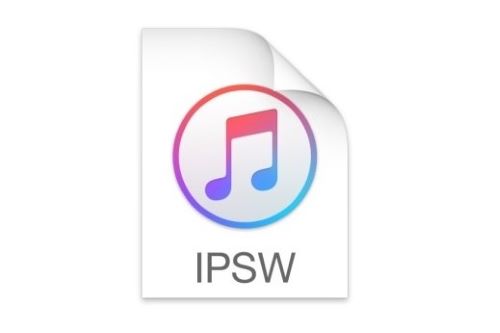
Como instalar o arquivo IPSW sem iTunes? Existem muitos programas que você pode usar, mas a maioria deles é complicada de usar. Um dos softwares mais eficientes e fáceis de usar que você pode usar é Recuperação do sistema FoneDog iOS.
Esta ferramenta oferece suporte a todos os iDevices, incluindo iPhone, iPad e iPod Touch. Suporta ambos Windows e Mac computador. Ele ajuda você a corrigir o sistema operacional de volta ao normal usando duas opções de recuperação do sistema: Padrão e Avançado.
Recuperação do Sistema iOS
Correção de vários problemas do sistema iOS, como modo de recuperação, modo DFU, tela branca em loop na inicialização, etc.
Corrija seu dispositivo iOS para normal do logotipo branco da Apple, tela preta, tela azul, tela vermelha.
Apenas conserte seu iOS para normal, sem perda de dados em tudo.
Corrigir o erro 3600 do iTunes, erro 9, erro 14 e vários códigos de erro do iPhone
Descongele seu iPhone, iPad e iPod touch.
Download grátis
Download grátis

A instalação de um arquivo IPSW eliminará completamente seus dados, por isso é altamente essencial criar um backup. Com o FoneDog iOS System Recovery, você pode restaurar seu iPhone sem perder dados.
Sua interface é direta e simples. HComo atualizar o iPad/iPhone sem o iTunes? FoneDog utiliza um processo passo a passo para que os iniciantes possam usar o software de maneira conveniente.
Se você deseja usar o FoneDog iOS System Recovery, para instalar o IPSW no Mac ou Windows PC, siga este guia abaixo.
Primeiro, você precisa baixar e instalar o software, FoneDog iOS System Recovery, no seu computador. O software será extraído e instalado em breve por meio de um processo passo a passo.
Download grátisDownload grátis
Após o lançamento do software, selecione Recuperação do Sistema iOS no menu principal e conecte seu iPhone ao computador usando um cabo USB. Clique Início para continuar.
Nesta próxima tela, você será solicitado a visualizar e baixar o mais compatível firmware versão que você pode usar no seu iPhone. Você pode usar o firmware fornecido (arquivos IPSW) na lista ou importar um novo. Se você deseja importar, primeiro você precisa baixar um arquivo IPSW.

Caso contrário, você pode simplesmente usar o firmware disponível fornecido pelo FoneDog iOS System Recovery. Basta clicar no Next botão para extrair o arquivo.
O FoneDog iOS System Recovery extrairá o arquivo IPWS para restaurar o firmware do iOS no seu dispositivo. Esse processo pode demorar um pouco, por isso é melhor não usar ou desconectar o telefone enquanto o processo ainda estiver em andamento. Você também será notificado sobre o status da restauração.

O FoneDog iOS System Recovery facilita a instalação do IPSW sem o iTunes. Você não precisa de nenhum método complicado e desafiador para se submeter. São necessárias apenas algumas etapas para usar seu iPhone em uma versão do iOS completamente diferente.
Abrir este arquivo também é bastante simples, desde que você esteja usando o iTunes. Você pode simplesmente clicar duas vezes no arquivo IPSW que já foi baixado para abri-lo via iTunes. Aqui estão as etapas de outra maneira de instalar manualmente o IPSW com o iTunes:
Shift chave (a Option chave no Mac) e clique no botão “restaurar iPhone”Para forçar a abertura do arquivo IPSW que você deseja usar.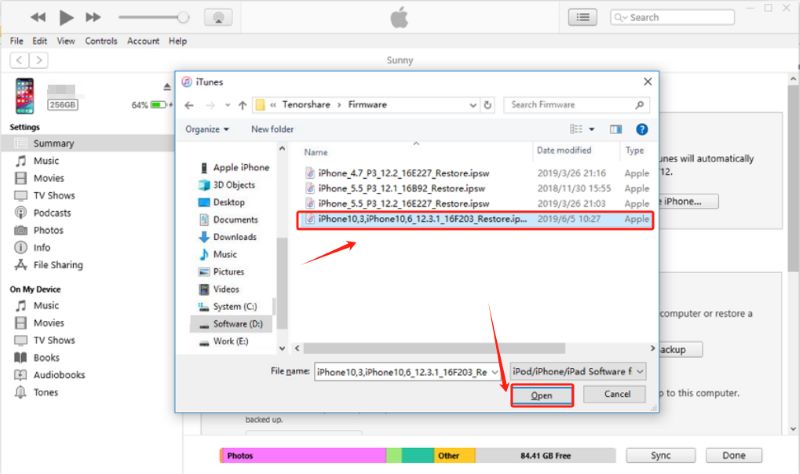
Se por acaso a atualização não for implementada no iTunes, você pode excluir o arquivo IPSW para forçar o iTunes a baixar um novo.
No entanto, se este método não funcionar, volte para instalar o arquivo IPSW sem o iTunes usando o FoneDog.
Muitos usuários perguntam onde obter o arquivo IPSW para restaurar seus iPhones. Você obtém o arquivo IPSW sempre que restaura ou atualiza seu iDevice em iTunes.
Onde posso baixar o IPSW para iOS? Quando você clica no botão restaurar no iTunes, o arquivo IPSW é baixado automaticamente para o seu computador. Confira onde navegar em seu computador para localizar o arquivo IPSW:
Para usuários de Mac, o local padrão para o arquivo IPSW é: ~/Library/iTunes/iPhone Software UpdatesEsta é a mesma pasta usada em todas as versões do Mac, incluindo Catalina, Sierra, Big Sur, Mojave, El Capitan, Mac OS X e muito mais.
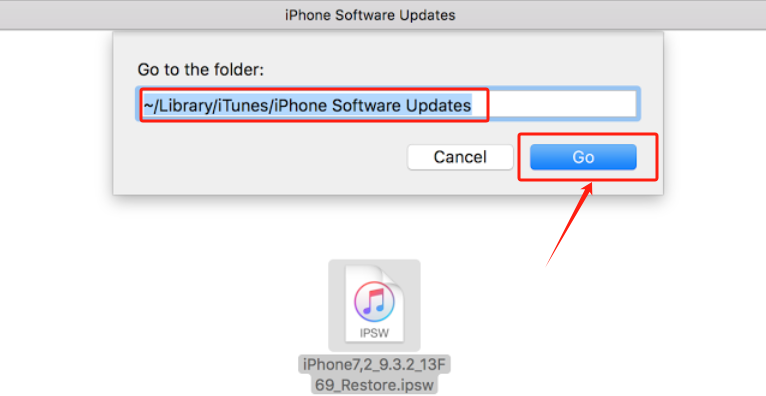
Para usuários do Windows, você pode encontrar o arquivo IPSW em um local diferente dependendo da versão do Windows que estiver usando.
Para Windows 10 e superior:
C:\Users\Username\AppData\Local\Packages\AppleInc.iTunes_nzyj5cx40ttqa\LocalCache\Roaming\Apple Computer\iTunes\iPhone Software Updates
Se você estiver usando o Windows 8: C:\Users\Username\AppData\Roaming\Apple Computer\iTunes\
Para quem usa Vista e Windows 7: C:Users\username\AppData\Roaming\Apple Computer\iTunes\iPhone Software Updates
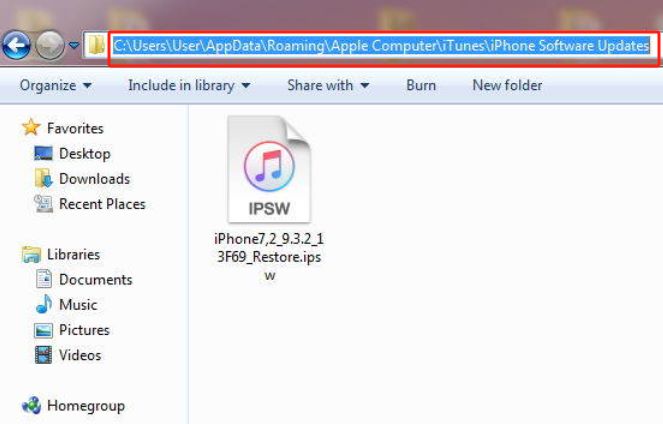
Ou, se você estiver procurando por uma versão específica do iOS para a qual deseja reverter, existem sites que fornecem arquivos IPSW gratuitamente.
As pessoas também leramSolução de problemas 101: Como corrigir erros no iTunes ao atualizar ou restaurar o iPhoneComo corrigir o iPad está desabilitado Conecte-se ao iTunes
Pode haver muitas razões pelas quais alguém pode querer restaurar seu iPhone para um firmware iOS diferente. Pode ser devido a uma atualização defeituosa, jailbreak, falhas de software ou talvez você só queira reverter para uma versão mais estável do iOS.
Quaisquer que sejam seus motivos, você pode definitivamente atualizar ou fazer downgrade do seu iOS instalando o arquivo IPSW no seu dispositivo. Mas, a única maneira de fazer isso é utilizar o iTunes. O iTunes contém as versões atuais ou anteriores do iOS compatíveis com seu dispositivo. Ele baixa automaticamente o arquivo IPSW ou você pode adicionar um novo.
A instalação de um arquivo IPSW, no entanto, apagará todo o conteúdo vital do seu iPhone. Então, se você está procurando uma alternativa em como instalar arquivos IPSW sem iTunesvocê pode baixar Recuperação do sistema FoneDog iOS. Ele pode instalar arquivos IPSW para PCs Mac ou Windows.
Esta ferramenta elimina todo o medo que você sente ao restaurar seu iPhone. Ele restaura seu dispositivo com segurança, fornecendo firmware disponível e compatível para seu iDevice específico. Recuperação do sistema FoneDog iOS até suporta o iOS 17 mais recente!
Deixe um comentário
Comentário
Recuperação do Sistema iOS
Repare vários erros do sistema iOS de volta ao status normal.
Download grátis Download grátisArtigos Quentes
/
INTERESSANTEMAÇANTE
/
SIMPLESDIFÍCIL
Obrigada! Aqui estão suas escolhas:
Excelente
Classificação: 4.6 / 5 (com base em 83 classificações)